This content has been machine translated dynamically.
Dieser Inhalt ist eine maschinelle Übersetzung, die dynamisch erstellt wurde. (Haftungsausschluss)
Cet article a été traduit automatiquement de manière dynamique. (Clause de non responsabilité)
Este artículo lo ha traducido una máquina de forma dinámica. (Aviso legal)
此内容已经过机器动态翻译。 放弃
このコンテンツは動的に機械翻訳されています。免責事項
이 콘텐츠는 동적으로 기계 번역되었습니다. 책임 부인
Este texto foi traduzido automaticamente. (Aviso legal)
Questo contenuto è stato tradotto dinamicamente con traduzione automatica.(Esclusione di responsabilità))
This article has been machine translated.
Dieser Artikel wurde maschinell übersetzt. (Haftungsausschluss)
Ce article a été traduit automatiquement. (Clause de non responsabilité)
Este artículo ha sido traducido automáticamente. (Aviso legal)
この記事は機械翻訳されています.免責事項
이 기사는 기계 번역되었습니다.책임 부인
Este artigo foi traduzido automaticamente.(Aviso legal)
这篇文章已经过机器翻译.放弃
Questo articolo è stato tradotto automaticamente.(Esclusione di responsabilità))
Translation failed!
ゲートウェイモード
Gateway モードでは、SD-WAN アプライアンスが物理的にパスに配置されます(ツーアーム配置)。SD-WAN アプライアンスをそのサイトの LAN ネットワーク全体のデフォルトゲートウェイにするには、既存のネットワークインフラストラクチャを変更する必要があります。新しいネットワークとルータの交換に使用されるゲートウェイモード。ゲートウェイモードでは、SD-WAN アプライアンスが次のようになります。
- WAN との間で送受信されるすべてのトラフィックを表示するには
- ローカルルーティングを実行するには

注
ゲートウェイモードで展開された SD-WAN は、レイヤ 3 デバイスとして機能し、フェールツーワイヤを実行できません。関連するすべてのインターフェイスが Fail-to-Block用に設定されます。アプライアンスに障害が発生すると、サイトのデフォルト Gateway も失敗し、アプライアンスとデフォルト Gateway が復元されるまで停止します。
インラインモードでは 、SD-WAN アプライアンスはイーサネットブリッジのように見えます。SD-WAN アプライアンスモデルのほとんどは、インラインモード用の フェールツーワイヤ (イーサネットバイパス)機能を備えています。電源が故障すると、リレーが閉じ、入力ポートと出力ポートが電気的に接続され、イーサネット信号がポート間で通過できるようになります。Fail-to-Wire モードでは、SD-WAN アプライアンスは 2 つのポートを接続するクロスオーバーケーブルのように見えます。すでに定義されたネットワークに統合するために使用されるインラインモード。
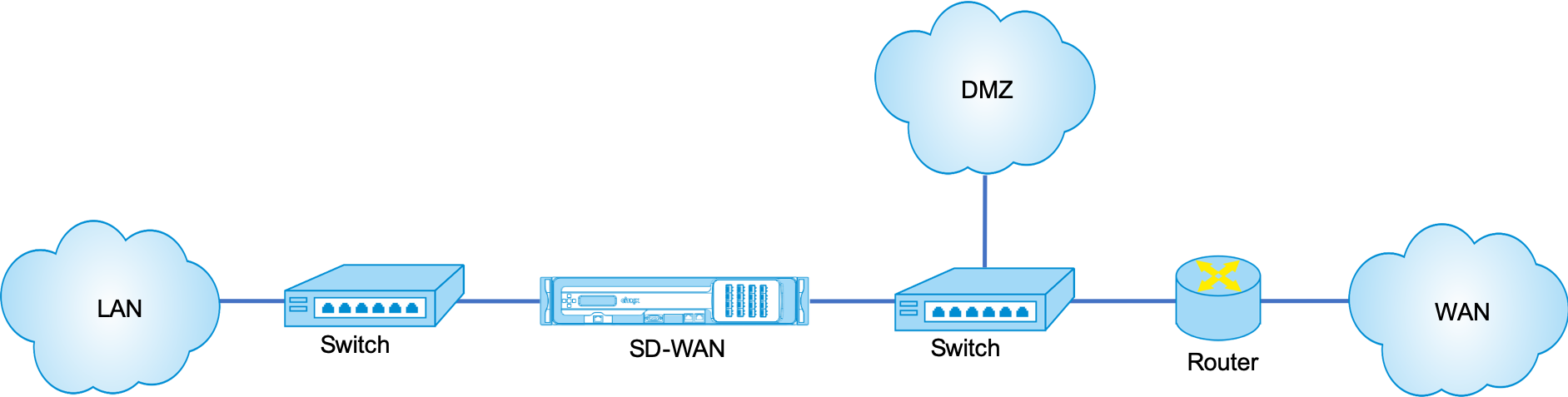
この記事では、ネットワーク設定のサンプルで SD-WAN アプライアンスをゲートウェイモードで構成する手順を順を追って説明します。インライン展開は、ブランチ側で設定を完了するためにも説明されています。Inline デバイスが削除されても、ネットワークは引き続き機能しますが、Gateway デバイスが削除されるとすべてのアクセスが失われます。
トポロジ
次の図は、SD-WAN ネットワークでサポートされるトポロジを示しています。
Gateway 導入におけるデータセンター
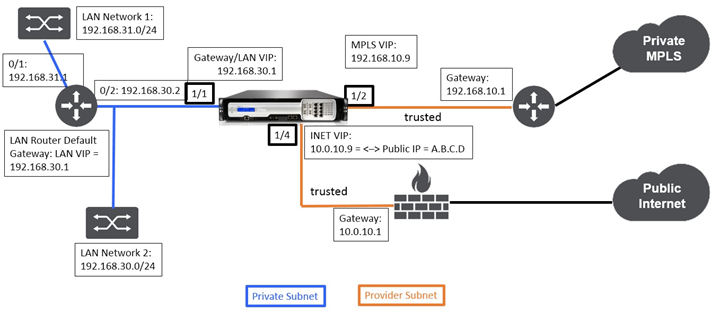
インライン展開でのブランチ
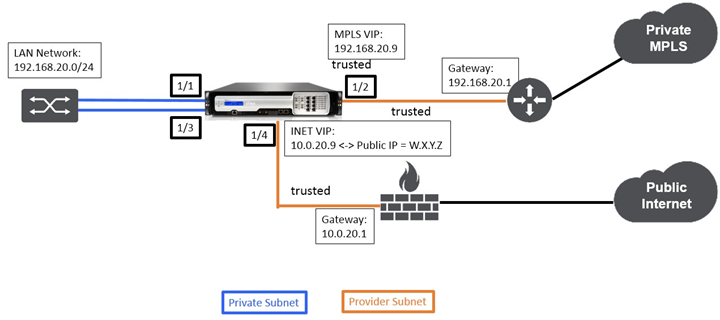
導入の要件
構成を構築する際に役立つように、展開の要件と関連情報を以下に説明します。
| サイト名 | データセンターサイト | ブランチサイト |
|---|---|---|
| アプライアンス名 | A_DC1 | A_BR1 |
| 管理IP | 172.30.2.10/24 | 172.30.2.20/24 |
| セキュリティキー | もしあれば | もしあれば |
| モデル/エディション | 4000 | 2000 |
| モード | Gateway | インライン |
| トポロジ | 2 x WAN パス | 2 x WAN パス |
| VIP アドレス | 192.168.10.9/24 — MPLS, 10.0.10.9/24 — インターネット (Public IP — A.B.C.D), 192.168.30.1/24-LAN | 192.168.20.9/24-MPLS, 10.0.20.9/24 — インターネット (パブリック IP — W.X.Y.Z) |
| Gateway MPLS | 192.168.10.1 | 192.168.20.1 |
| ゲートウェイ・インターネット | 10.0.10.1 | 10.0.20.1 |
| リンク速度 | MPLS — 100 Mbps, インターネット — 20 Mbps | MPLS — 10 Mbps, インターネット — 2 Mbps |
| Route | ネットワークIPアドレス-192.168.31.0/24、サービスタイプ-ローカル、ゲートウェイIPアドレス-192.168.30.2 | もしあれば |
| VLAN | もしあれば | もしあれば |
構成の前提条件
-
SD-WAN アプライアンスをマスターコントロールノードとして有効にします。
-
構成は SD-WAN アプライアンスのマスターコントロールノード (MCN) でのみ行われます。
アプライアンスをマスター・コントロール・ノードとして有効にするには:
-
SD-WAN Web管理インターフェイスで、[ 構成 ]>[ アプライアンスの設定 ]>[ 管理者インターフェイス ]> [その他]タブ >[スイッチコンソール]に移動します。
注
[ クライアントコンソールに切り替え ] が表示されている場合、アプライアンスはすでに MCN モードになっています。SD-WAN ネットワークには、アクティブな MCN が 1 つだけ存在する必要があります。
-
[構成] > [ 仮想 WAN ] > [ 構成エディター] の順に選択して、構成を開始します。[ New ] をクリックして、設定を開始します。
データセンターサイト Gateway モードの設定
データセンターサイトゲートウェイの展開を構成するための高レベルの構成手順を次に示します。
-
DC サイトを作成します。
-
接続されたイーサネットインターフェイスに基づいてインターフェイスグループを設定します。
-
各仮想インターフェイスの仮想 IP アドレスを作成します。
-
インターネットおよび MPLS リンクを使用して、バースト速度ではなく、物理レートに基づいて WAN リンクを設定します。
-
LAN インフラストラクチャにさらにサブネットがある場合は、Routes を設定します。
DC サイトを作成するには
-
[ 構成エディタ ] > [ サイト] に移動し、[ + 追加 ] ボタンをクリックします。
-
以下に示すようにフィールドに入力します。
-
変更するように指示されない限り、デフォルト設定を保持します。
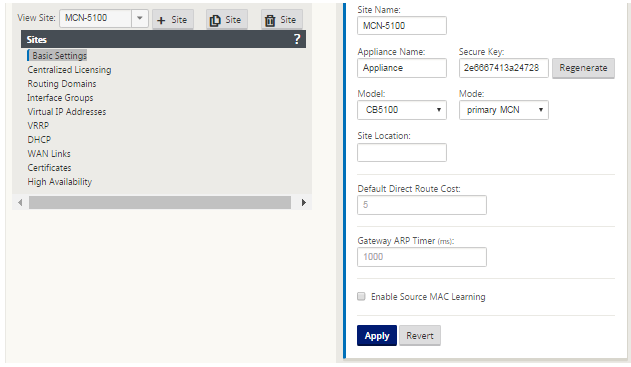
接続されたイーサネットインターフェイスに基づいてインターフェイスグループを設定するには
-
構成エディタで、[ サイト] > [サイトの表示] > [ **[サイト名]** ] > [ インタフェースグループ] に移動します。[ + ] をクリックして、使用するインターフェイスを追加します。ゲートウェイモードでは、各インターフェイスグループに 1 つのイーサネットインターフェイスが割り当てられます。
-
仮想インターフェイスごとに 1 つのイーサネット/物理インターフェイスだけが使用されるため、バイパスモードは Failto Block に設定されます。ブリッジペアもありません。
-
この例では、3 つのインターフェイスグループが作成されます。1 つが LAN に面し、もう 2 つは各 WAN リンクに面しています。上記の「DC ゲートウェイモード」トポロジのサンプルを参照し、次に示すように [Interface Groups] フィールドに入力します。
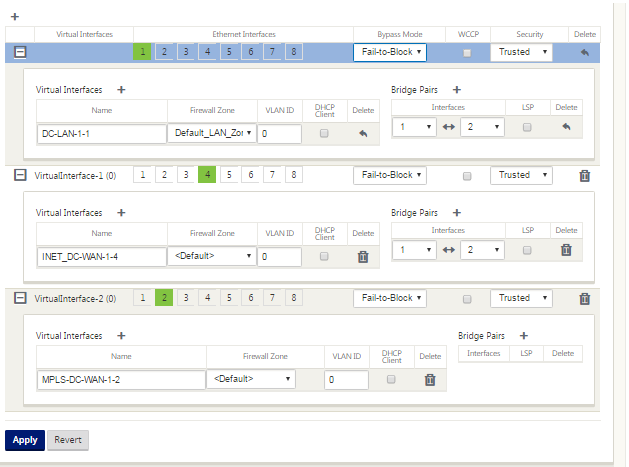
仮想インターフェイスごとに仮想 IP(VIP)アドレスを作成するには
-
WAN リンクごとに適切なサブネットに VIP を作成します。VIP は、仮想 WAN 環境内の 2 つの SD-WAN アプライアンス間の通信に使用されます。
-
LAN ネットワークのゲートウェイアドレスとして使用する仮想 IP アドレスを作成します。
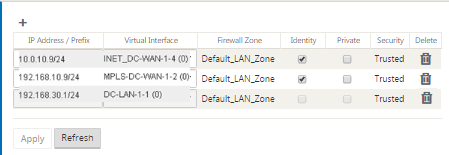
インターネットリンクを使用して、バースト速度ではなく、物理レートに基づいて WAN リンクを設定するには、次の手順を実行します。
-
[ WAN リンク] に移動し、[ + リンクの追加 ] ボタンをクリックして、インターネットリンクの WAN リンクを追加します。
-
以下に示すように、提供されたパブリック IP アドレスなど、インターネットリンクの詳細を入力します。自動検出 パブリック IP は、MCN として設定された SD-WAN アプライアンスでは選択できません。
-
セクションのドロップダウンメニューから [ Access Interfaces] に移動し、[ + 追加 ] ボタンをクリックして、インターネットリンクに固有のインターフェイスの詳細を追加します。
-
以下に示すように、IP アドレスとGateway アドレスのアクセスインターフェイスを設定します。
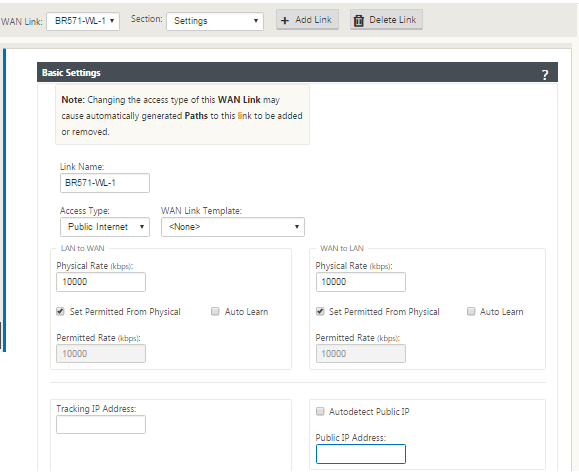

MPLS リンクを作成するには
-
[ WAN リンク] に移動し、[ + ] ボタンをクリックして、MPLS リンクの WAN リンクを追加します。
-
次に示すように、MPLS リンクの詳細を入力します。
-
[ Access Interfaces] に移動し、[ + ] ボタンをクリックして、MPLS リンクに固有のインターフェイス詳細を追加します。
-
以下に示すように、IP アドレスとGateway アドレスのアクセスインターフェイスを設定します。
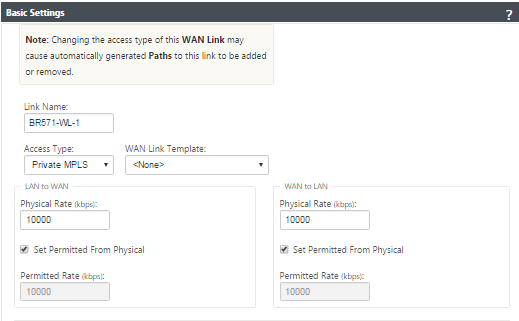

ルートを設定するには
ルートは、上記の設定に基づいて自動作成されます。上記の DC LAN サンプルトポロジには、 192.168.31.0/24という追加の LAN サブネットがあります。このサブネットのルートを作成する必要があります。ゲートウェイ IP アドレスは、次に示すように DC LAN VIP と同じサブネット内に存在する必要があります。
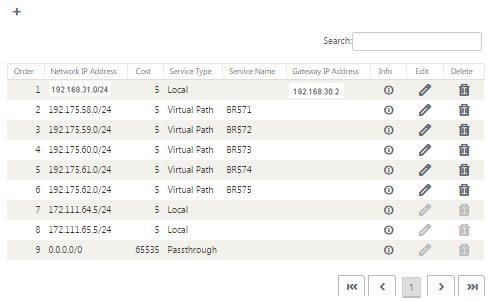
ブランチサイトのインライン展開設定
次に、インライン展開用にブランチサイトを構成するための高レベルの構成手順を示します。
-
ブランチサイトを作成します。
-
接続されたイーサネットインターフェイスに基づいてインターフェイスグループを設定します。
-
各仮想インターフェイスの仮想 IP アドレスを作成します。
-
インターネットおよび MPLS リンクを使用して、バースト速度ではなく、物理レートに基づいて WAN リンクを設定します。
-
LAN インフラストラクチャにさらにサブネットがある場合は、Routes を設定します。
ブランチサイトを作成するには
-
[ 構成エディタ ] > [ サイト] に移動し、[ + 追加 ] ボタンをクリックします。
-
以下に示すようにフィールドに入力します。
-
変更するように指示されない限り、デフォルト設定を保持します。
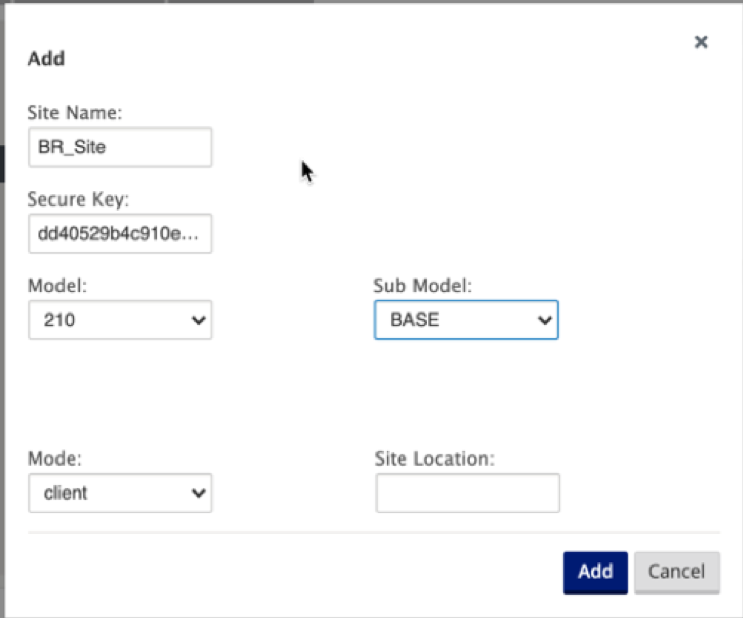
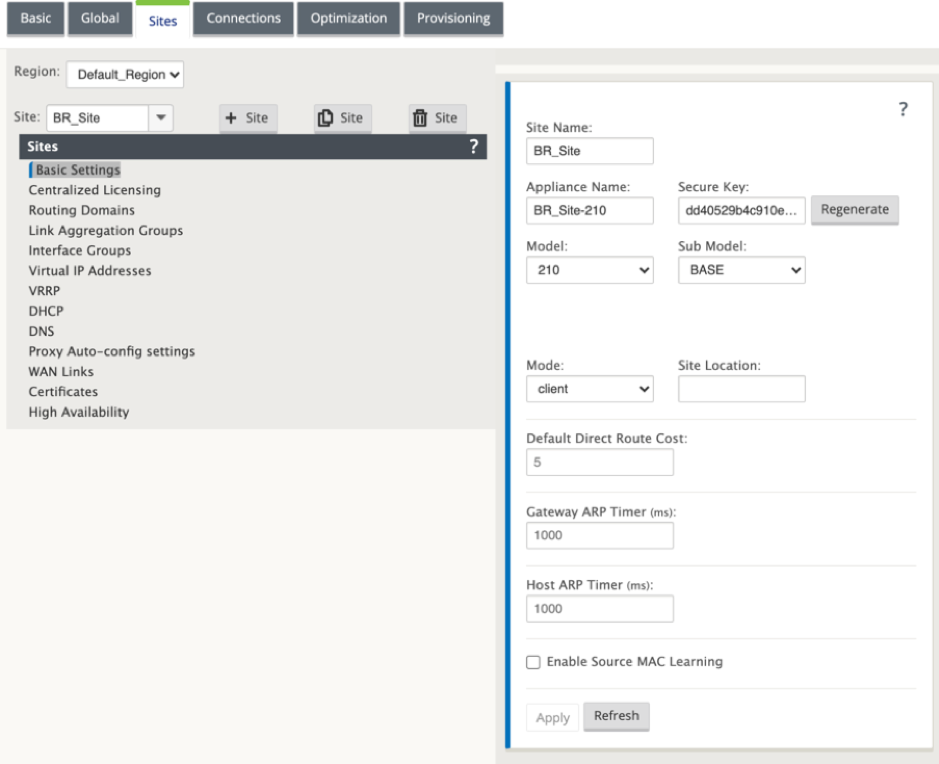
接続されたイーサネットインターフェイスに基づいてインターフェイスグループを設定するには
-
構成エディタで、[ サイト] > [サイトの表示] > [ **[クライアントサイト名]** ] > [ インターフェイスグループ] に移動します。[ + ] をクリックして、使用するインターフェイスを追加します。インラインモードの場合、各インターフェイスグループには 2 つのイーサネットインターフェイスが割り当てられます。
-
バイパスモードは fail-to-wire に設定され、ブリッジペアは 2 つのイーサネットインターフェイスを使用して作成されます。
-
上記の「リモートサイトインラインモード」トポロジのサンプルを参照し、次に示すように [Interface Groups] フィールドに入力します。
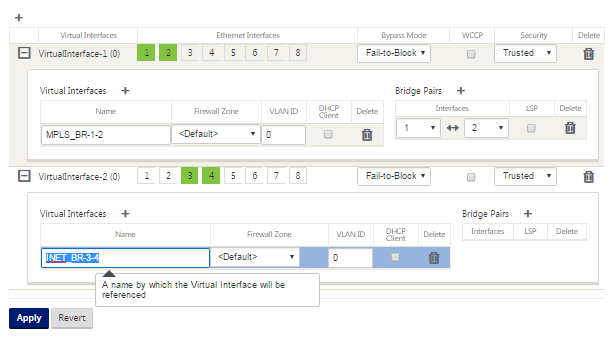
仮想インターフェイスごとに仮想 IP(VIP)アドレスを作成するには
-
各 WAN リンクの適切なサブネット上に仮想 IP アドレスを作成します。VIP は、仮想 WAN 環境内の 2 つの SD-WAN アプライアンス間の通信に使用されます。
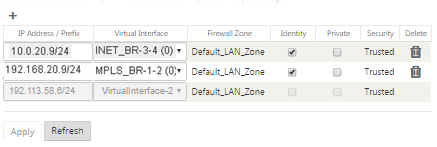
インターネットリンクを使用して、バースト速度ではなく、物理レートに基づいて WAN リンクを設定するには、次の手順を実行します。
-
[ WAN リンク] に移動し、[ + ] ボタンをクリックして、インターネットリンクの WAN リンクを追加します。
-
以下に示すように、自動検出パブリック IP アドレスなど、インターネットリンクの詳細を入力します。
-
[ Access Interfaces] に移動し、[ + ] ボタンをクリックして、インターネットリンクに固有のインターフェイス詳細を追加します。
-
以下に示すように、IPアドレスとGateway のアクセスインタフェースを設定します。
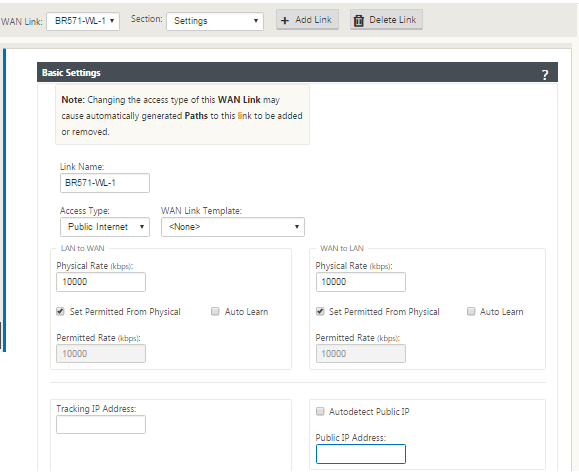

MPLS リンクを作成するには
-
[WAN リンク] に移動し、[ + ] ボタンをクリックして、MPLS リンクの WAN リンクを追加します。
-
次に示すように、MPLS リンクの詳細を入力します。
-
[Access Interfaces] に移動し、[ + ] ボタンをクリックして、MPLS リンクに固有のインターフェイスの詳細を追加します。
-
以下に示すように、IPアドレスとGateway のアクセスインタフェースを設定します。
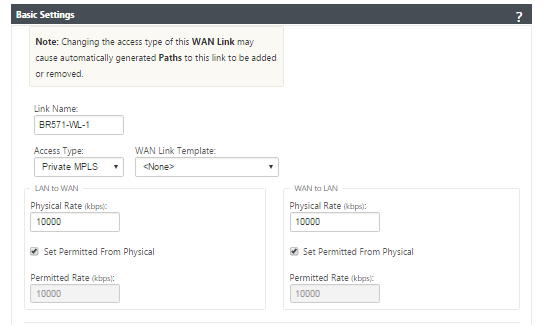

ルートを設定するには
ルートは、上記の設定に基づいて自動作成されます。このリモートブランチオフィスに固有のサブネットがさらに存在する場合は、それらのバックエンドサブネットに到達するためにトラフィックを誘導するGateway を特定する特定のルートを追加する必要があります。
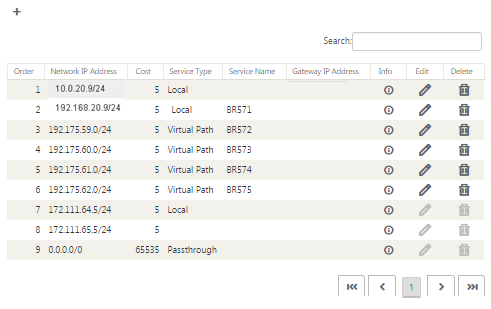
監査エラーを解決する
DC サイトとブランチサイトの構成が完了すると、DC サイトと BR サイトの両方で監査エラーを解決するように警告が表示されます。
デフォルトでは、アクセスタイプ [パブリックインターネット] として定義された WAN リンクのパスが生成されます。アクセスタイプが [プライベートインターネット] の WAN リンクでは、自動パスグループ機能を使用するか、手動でパスを有効にする必要があります。MPLS リンクのパスは、緑の四角形にある [Add operator] をクリックして有効にすることができます。
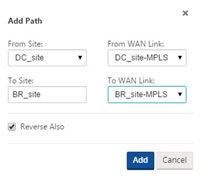
上記の手順をすべて完了したら、SD-WAN アプライアンスパッケージの準備に進みます。
共有
共有
この記事の概要
- トポロジ
- Gateway 導入におけるデータセンター
- インライン展開でのブランチ
- 導入の要件
- 構成の前提条件
- データセンターサイト Gateway モードの設定
- DC サイトを作成するには
- 接続されたイーサネットインターフェイスに基づいてインターフェイスグループを設定するには
- 仮想インターフェイスごとに仮想 IP(VIP)アドレスを作成するには
- MPLS リンクを作成するには
- ルートを設定するには
- ブランチサイトのインライン展開設定
- ブランチサイトを作成するには
- 接続されたイーサネットインターフェイスに基づいてインターフェイスグループを設定するには
- 仮想インターフェイスごとに仮想 IP(VIP)アドレスを作成するには
- MPLS リンクを作成するには
- ルートを設定するには
- 監査エラーを解決する
This Preview product documentation is Cloud Software Group Confidential.
You agree to hold this documentation confidential pursuant to the terms of your Cloud Software Group Beta/Tech Preview Agreement.
The development, release and timing of any features or functionality described in the Preview documentation remains at our sole discretion and are subject to change without notice or consultation.
The documentation is for informational purposes only and is not a commitment, promise or legal obligation to deliver any material, code or functionality and should not be relied upon in making Cloud Software Group product purchase decisions.
If you do not agree, select I DO NOT AGREE to exit.